Creare una regola per inviare attestazioni mediante una regola personalizzata
Tramite il inviare attestazioni mediante una regola personalizzata modello in Active Directory Federation Services (ADFS), è possibile creare regole attestazioni personalizzate per la situazione in cui un modello di regola standard non soddisfa i requisiti dell'organizzazione. Regole attestazioni personalizzate vengono scritti nel linguaggio di regola attestazione e quindi deve essere copiate il Custom rule casella di testo prima di poter essere utilizzati in un set di regole. Per informazioni sulla creazione di sintassi per una regola avanzata, vedere il ruolo del linguaggio di regola attestazione.
È possibile utilizzare la procedura seguente per creare una regola attestazioni utilizzando lo snap-in di gestione di AD FS.
L'appartenenza a amministratori, o equivalente nel computer locale è il requisito minimo per completare questa procedura. Informazioni dettagliate sull'utilizzo degli account appropriati e appartenenze dominio gruppi predefiniti locali e.
Per creare una regola per pass-through o filtrare un'attestazione in ingresso in un Trust della Relying Party in Windows Server 2016
In Server Manager, fare clic su strumenti, quindi selezionare Gestione ADFS.
Nell'albero della console, in ADFS, fare clic su attendibilità.

Fare clic con il pulsante destro del mouse sul trust selezionato e quindi fare clic su Modifica criteri di rilascio dell'attestazione.

Nel Modifica criteri di rilascio dell'attestazione nella finestra di dialogo regole di trasformazione rilascio fare clic su Aggiungi regola per avviare la creazione guidata regola.

Nel Seleziona modello di regola nella pagina modello di regola attestazione, selezionare Send Claims Using a Custom Rule dall'elenco, quindi fare clic su Avanti.
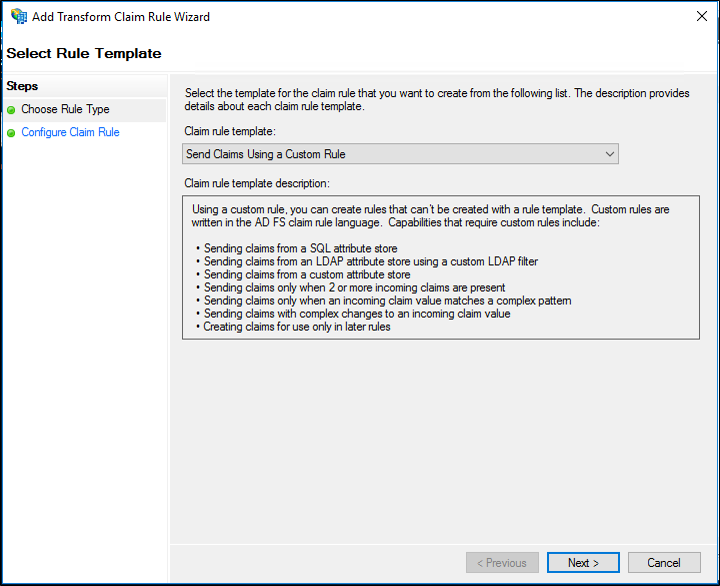
Nel configurare la regola nella pagina Nome regola attestazione, digitare il nome visualizzato per questa regola. In regola personalizzata, digitare o incollare la sintassi di linguaggio di regola attestazione da utilizzare per questa regola.
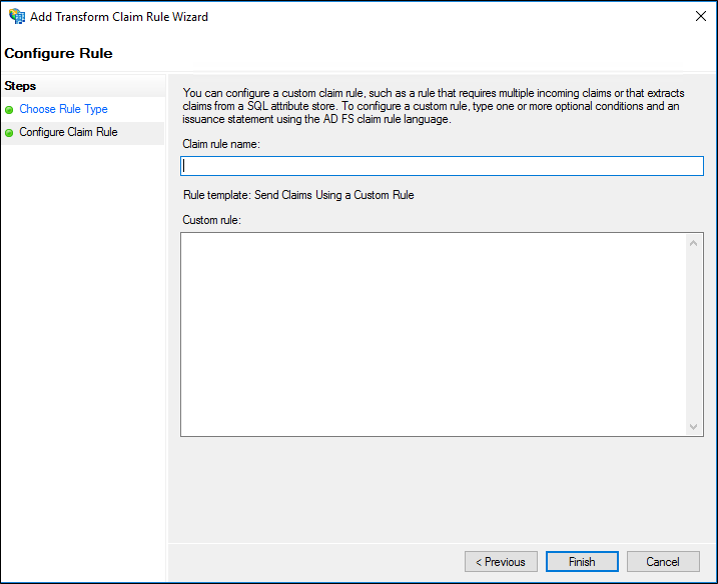
Fare clic su Fine.
Nel Modifica regole attestazione la finestra di dialogo, fare clic su OK per salvare la regola.
Per creare una regola per pass-through o filtrare un'attestazione in ingresso in un Trust di Provider di attestazioni in Windows Server 2016
In Server Manager, fare clic su strumenti, quindi selezionare Gestione ADFS.
Nell'albero della console, in ADFS, fare clic su Provider di attestazioni.

Fare clic con il pulsante destro del mouse sul trust selezionato e quindi fare clic su Modifica regole attestazioni.

Nel Modifica regole attestazione nella finestra di dialogo regole di trasformazione accettazione fare clic su Aggiungi regola per avviare la creazione guidata regola.

Nel Seleziona modello di regola nella pagina modello di regola attestazione, selezionare Send Claims Using a Custom Rule dall'elenco, quindi fare clic su Avanti.
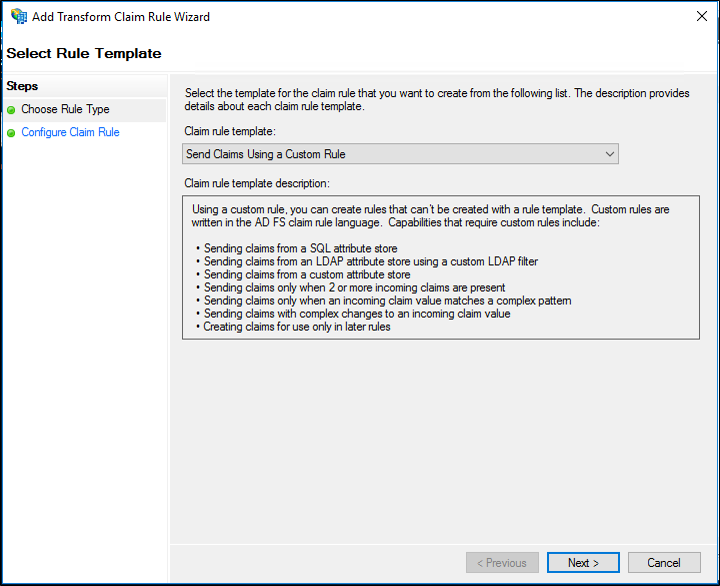
Nel configurare la regola nella pagina Nome regola attestazione, digitare il nome visualizzato per questa regola. In regola personalizzata, digitare o incollare la sintassi di linguaggio di regola attestazione da utilizzare per questa regola.
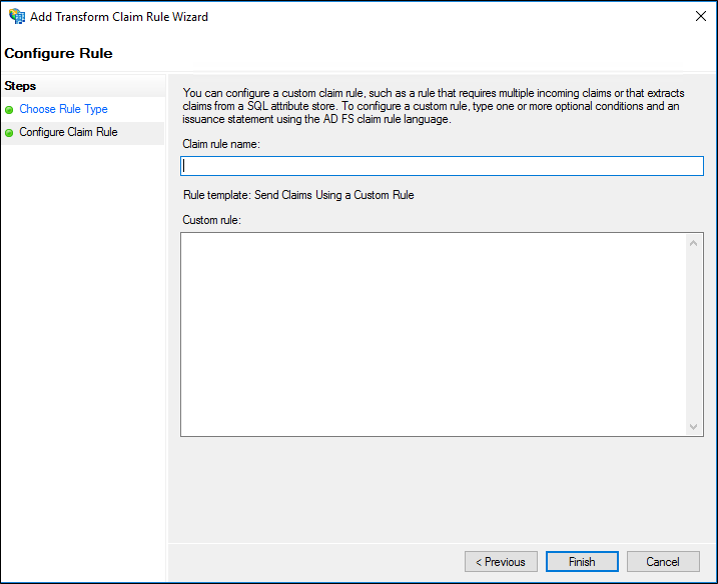
Fare clic su Fine.
Nel Modifica regole attestazione la finestra di dialogo, fare clic su OK per salvare la regola.
Per creare una regola per l'invio di attestazioni usando un'attestazione personalizzata in Windows Server 2012 R2
In Server Manager, fare clic su strumenti, quindi fare clic su Gestione ADFS.
Nell'albero della console in AD FS\Relazioni di trust, fare clic su Trust provider di attestazioni o su Trust relying party e quindi fare clic su una relazione di trust specifica nell'elenco in cui si vuole creare questa regola.
Fare clic con il pulsante destro del mouse sul trust selezionato e quindi fare clic su Modifica regole attestazioni.

Nel Modifica regole attestazione la finestra di dialogo, selezionare una le schede seguenti, che dipende la relazione di trust che si sta modificando e nel quale set di regole si desidera creare questa regola e quindi fare clic su Aggiungi regola per avviare la creazione guidata regola associata a tale set di regole:
Regole di trasformazione accettazione
Regole di trasformazione rilascio
Regole di autorizzazione rilascio
Regole di autorizzazione di delega
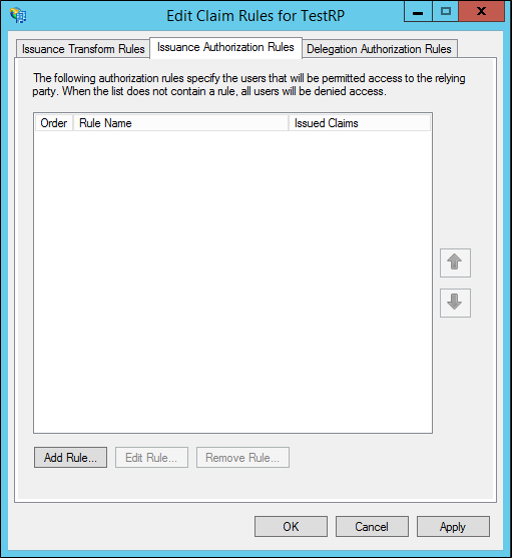
Nel Seleziona modello di regola nella pagina modello di regola attestazione, selezionare Send Claims Using a Custom Rule dall'elenco, quindi fare clic su Avanti.
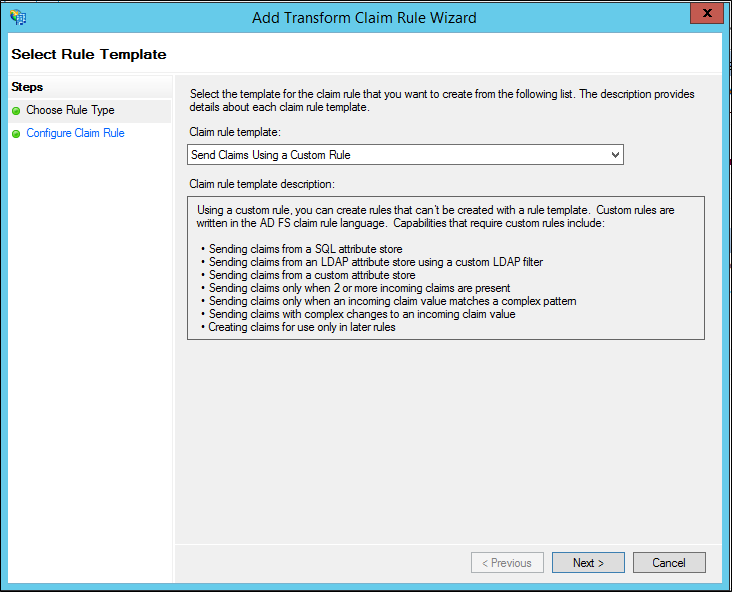
Nel configurare la regola nella pagina Nome regola attestazione, digitare il nome visualizzato per questa regola. In regola personalizzata, digitare o incollare la sintassi di linguaggio di regola attestazione da utilizzare per questa regola.
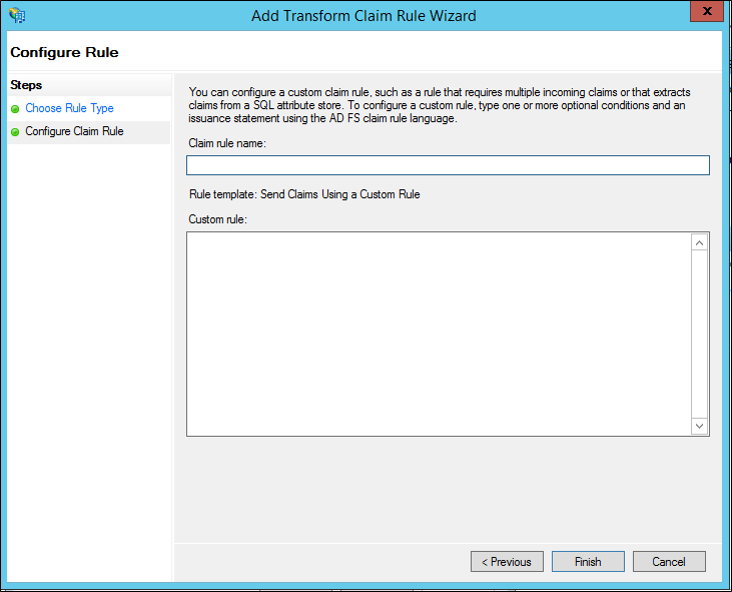
Fare clic su Fine.
Nel Modifica regole attestazione la finestra di dialogo, fare clic su OK per salvare la regola.
Altri riferimenti
Configurare le regole delle attestazioni
Elenco di controllo: Creazione di regole attestazione per un trust di relying party
Elenco di controllo: Creazione di regole attestazione per un trust di provider di attestazioni